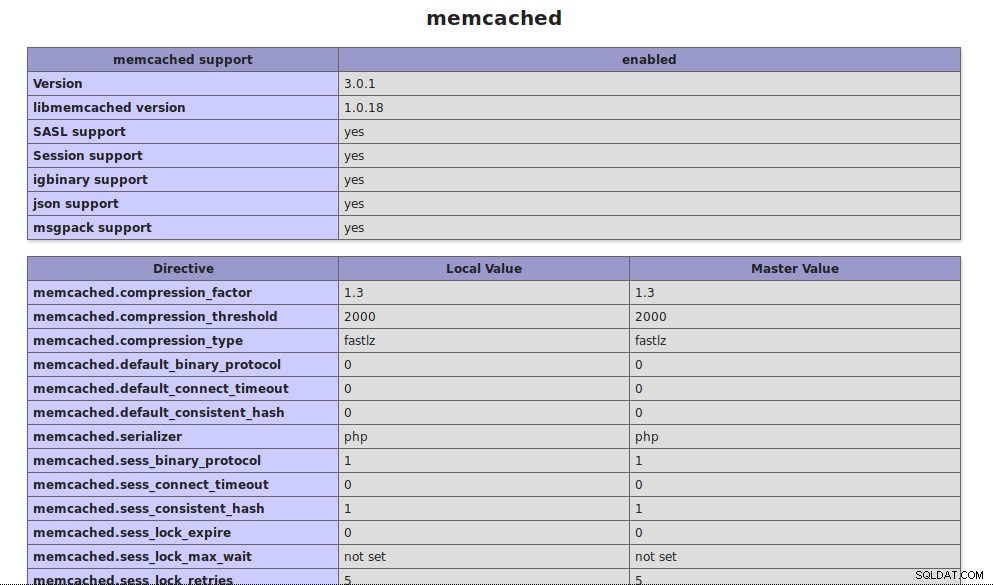Memcached je bezplatný a open-source, vysoce výkonný systém pro ukládání objektů do mezipaměti s distribuovanou pamětí, obecné povahy, ale určený pro použití při zrychlení dynamických webových aplikací zmírněním zatížení databáze. Jeho jednoduchý design podporuje rychlé nasazení, snadný vývoj a řeší mnoho problémů, kterým čelí velké datové mezipaměti.
V této příručce vysvětlíme kroky instalace a konfigurace Memcached s webovým serverem NGINX a PHP 7.3 na serveru Ubuntu.
Nasazení vašeho cloudového serveru
Pokud jste se ještě nezaregistrovali u Cloudwafer , měli byste začít tím, že se zaregistrujete . Udělejte si chvilku na vytvoření účtu, po kterém můžete rychle nasadit své cloudové servery.
Jakmile se zaregistrujete, přihlaste se do Klientské oblasti Cloudwafer s heslem uvedeným ve vaší poště a nasaďte svůj Cloudwafer cloudový server.
Aktualizace systémových balíčků
Vždy se doporučuje aktualizovat systém na nejnovější balíčky před zahájením jakékoli větší instalace. Zadejte příkaz níže:
sudo apt-get update && sudo apt-get upgrade
Krok 1:Nainstalujte Memcached
Vydáním níže uvedeného příkazu nainstalujte Memcached z oficiálních repozitářů Ubuntu apt:
sudo apt install memcached libmemcached-tools

Dále zkontrolujte stav zadáním následujících příkazů:
sudo systemctl status memcached

Povolte spuštění služby při spuštění zadáním příkazu níže:
sudo systemctl enable memcached.service

Krok 2:Konfigurace Memcached
Základním konfiguračním souborem pro Memcached je /etc/memcached.conf soubor. Ve výchozím nastavení používá Memcached jako číslo portu 11211. Toto můžete také změnit na libovolnou hodnotu dle vašeho výběru.
sudo nano /etc/memcached.conf
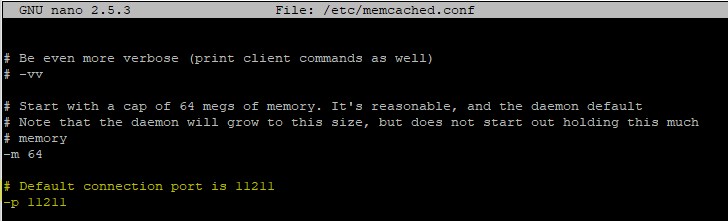
Ve výchozím nastavení Memcached naslouchá na místní IP adrese serveru. Toto můžete změnit, pokud chcete, aby naslouchal na jiné IP, provedením změn v souboru conf, jak je ukázáno níže:
sudo nano /etc/memcached.conf

Po uložení a ukončení se ujistěte, že restartujete Memcached, aby se naše změny prosadily.
sudo systemctl restart memcached
Krok 3:Nainstalujte a nakonfigurujte Nginx pro podporu Memcached
Pokud nemáte nainstalovaný Nginx a PHP 7.3 FPM, zadejte příkaz k instalaci balíčků a dalších souvisejících nezbytných balíčků:
sudo apt-get install nginx php7.3-fpm php-memcached php7.3-cli
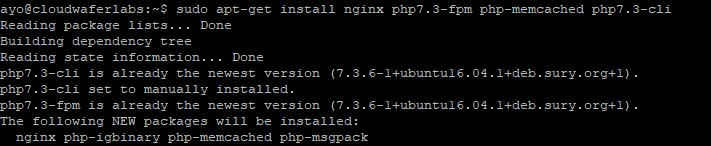
Po instalaci musíme provést nějaké změny v našem výchozím konfiguračním souboru Nginx:
sudo nano /etc/nginx/sites-available/default
Jak je uvedeno níže, přidejte index.php vedle index a před index.html .

Přidejte také následující, jak je znázorněno níže:
location ~ \.php$ {
include snippets/fastcgi-php.conf;
#
# # With php-fpm (or other unix sockets):
fastcgi_pass unix:/var/run/php/php7.3 fpm.sock;

Restartujte Nginx, aby se načetly konfigurace:
sudo systemctl restart nginx
Krok 4:Zkontrolujte instalaci Memcached
Pro kontrolu naší instalace Memcached můžeme vytvořit PHPInfo.php ověřit.
sudo nano /var/www/html/phpinfo.php
Zadejte následující obsah:
<?php phpinfo(); ?>

Dále navštivte IP adresu vašeho serveru v prohlížeči nebo název vaší domény, pokud ji máte, a za ním /phpinfo.php :